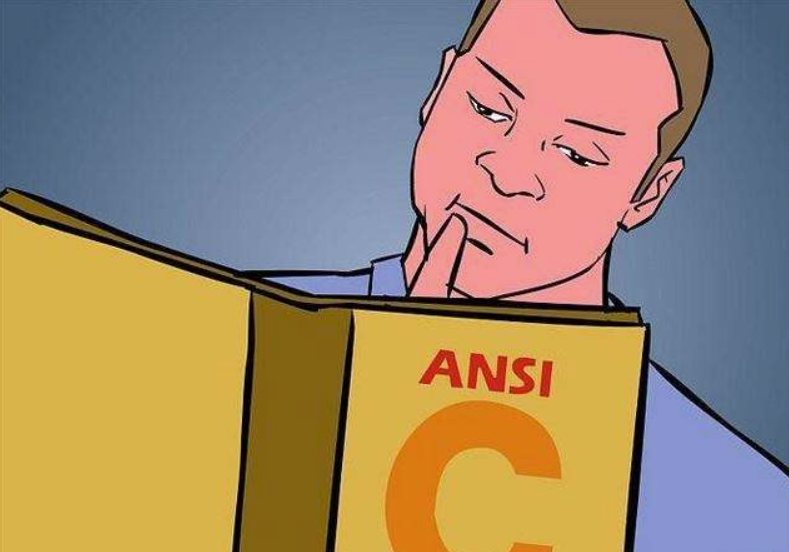这段代码使用了Pandas和Matplotlib库进行数据处理和可视化。下面是对代码的详细解释:
import pandas as pd
inputfile = '../data/GoodsOrder.csv' # 输入的数据文件路径
data = pd.read_csv(inputfile, encoding='gbk') # 读取数据,使用GBK编码方式
group = data.groupby(['Goods']).count().reset_index() # 对商品进行分类汇总
sorted = group.sort_values('id', ascending=False) # 根据销量对商品进行降序排序
print('销量排行前10商品的销量:\n', sorted[:10]) # 输出销量排行前10位热销商品
# 画条形图展示销量排行前10商品的销量
import matplotlib.pyplot as plt
x = sorted[:10]['Goods'] # 商品名称作为x轴数据
y = sorted[:10]['id'] # 销量作为y轴数据
plt.figure(figsize=(8, 4)) # 设置画布大小
plt.barh(x, y) # 水平条形图
plt.rcParams['font.sans-serif'] = 'SimHei' # 设置中文字体为黑体(SimHei)
plt.xlabel('销量') # 设置x轴标题
plt.ylabel('商品类别') # 设置y轴标题
plt.title('商品的销量TOP10') # 设置标题
plt.savefig('../tmp/top10.png') # 将图片以.png格式保存到指定路径
plt.show() # 展示图片
# 计算销量排行前10商品的销售占比
data_nums = data.shape[0] # 数据总行数
for index, row in sorted[:10].iterrows():
print(row['Goods'], row['id'], row['id'] / data_nums) # 输出商品名称、销量及其占比
此代码主要实现以下功能:
- 导入需要的库:
pandas用于数据处理,matplotlib.pyplot用于绘制图表。 - 指定输入文件路径,并使用
pd.read_csv()函数读取CSV文件到DataFrame对象。 - 使用
groupby()函数按照’Goods’列对数据进行分组,并使用count()函数统计每个分组中的记录数。然后通过reset_index()将分组后的结果重新索引。 - 根据销量对商品进行降序排序,保存在变量sorted中。
- 打印销量排行前10位的热销商品。
- 绘制条形图展示销量排行前10位商品的销售情况。设置画布大小、绘制水平条形图、设置字体和标题等。
- 将绘制好的图表保存为PNG格式图片到指定路径下。
- 计算销量排行前10位商品的销售占比。遍历排序后的前10个商品记录,输出商品名称、销量以及其在总数据中所占比例。
希望这能帮助你理解这段代码的功能和逻辑。
内容由零声教学AI助手提供,问题来源于学员提问